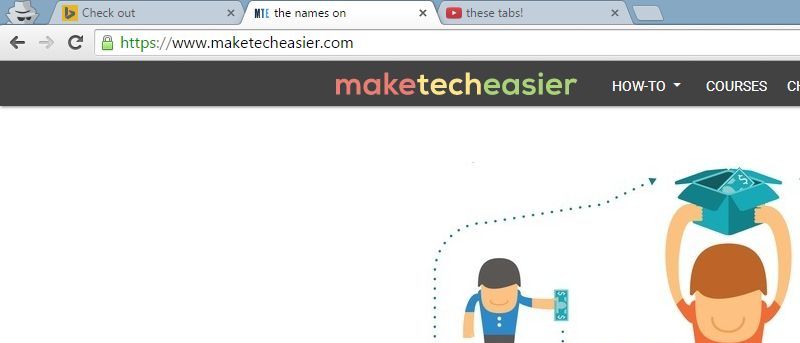Las tareas que antes manejaba el software de escritorio se están trasladando a la «nube». Los navegadores se han adaptado y es probable que ahora uses más pestañas que nunca. Firefox tiene su extensión «ColoredTabs», que cubrimos anteriormente, para la diferenciación, pero los navegadores Chromium no tienen ese equivalente.
No se preocupe: ya sea que use Chrome, Opera, Vivaldi u otro navegador basado en Chromium, hay dos formas de obtener un mayor control sobre sus pestañas.
Título de pestañas
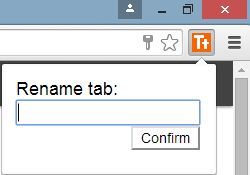
Esta extensión, Título de pestañas, es la más básica de las dos, de ahí su posición como la primera entrada. Si todo lo que quieres hacer es cambiar los títulos de las pestañas, esta extensión funciona.

La instalación completa agregará otro botón a la interfaz de usuario del navegador. Haga clic en este botón y una ventana emergente le mostrará todo lo que necesita: un cuadro de texto y un botón ‘Confirmar’, aunque puede presionar el botón Intro/Regresar en su lugar.

El efecto es inmediato, pero no es duradero. Si cambia la página, ya sea siguiendo otro enlace o escribiendo otra dirección, la pestaña no conserva el nombre que le asignó.
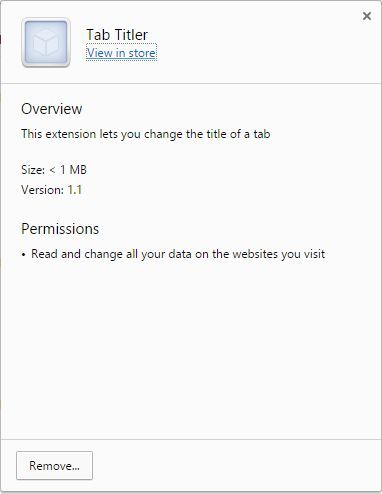
Es una pena que Tab Titler no conserve los nombres asignados, pero funciona. Si cambiar el nombre temporalmente es suficiente, Tab Titler podría ser perfecto.
Cambiar nombre de pestaña

No hay trucos ni configuraciones avanzadas de las que preocuparse. Cambiar nombre de pestaña – de hecho, es muy similar a Tab Titler. Una vez instalado hay un botón en la posición habitual.
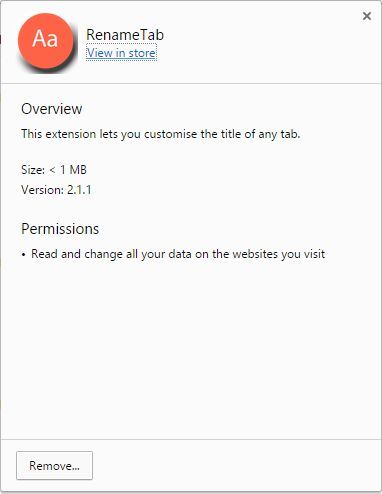
Haga clic en él y tendrá un cuadro de texto para cambiar el nombre de la pestaña que se ve actualmente, así como un atajo de teclado para abrir la ventana emergente cuando lo desee.
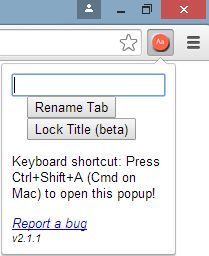
La inclusión inusual de Cambiar nombre de pestaña es el botón «Bloquear pestaña». Hacer clic aquí con un nombre ingresado cambia permanentemente el nombre de la pestaña a lo que ha elegido. No hay forma de desbloquear una pestaña sin cerrarla, pero puede cambiarle el nombre a otra cosa. Esto podría ser conveniente si está investigando un evento o período específico en una pestaña y algo más en otra.
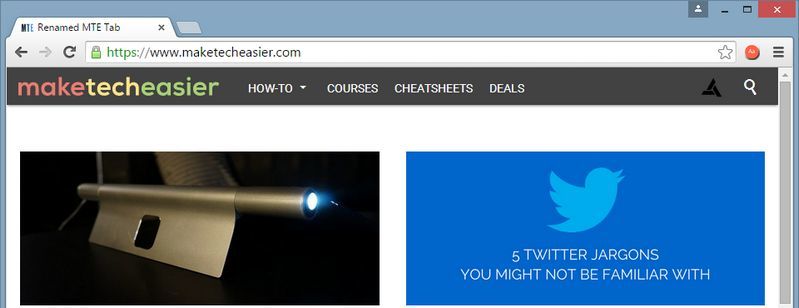
Esta extensión es básica, pero completamente funcional. Cuando las páginas se están cargando, verá momentáneamente el nombre original, pero vuelve al nombre modificado… en su mayoría. La función está marcada como beta y, a veces, le gusta dejarlo muy claro, negándose a bloquear el nombre sin importar cómo intente forzarlo. La otra limitación real es que no puede desbloquear el nombre de una pestaña, a menos que cierre la pestaña y abra otra.
Conclusión
Desafortunadamente, como habrás notado, la edición de títulos de pestañas en Chrome es bastante limitada. En comparación con el control proporcionado sobre Firefox y sus pestañas, es posible que te sientas algo decepcionado.
Dado lo similares que son las dos extensiones que destacamos, la forma más clara de determinar un ganador son sus características. Por lo tanto, Rename Tab es el claro ganador. Es igual de fácil de usar y tiene una función beta de ‘Bloquear pestaña’, así como un atajo de teclado.
Un vistazo a Chrome App Store mostrará algunas otras extensiones que pueden parecer que hacen el mismo trabajo, pero descubrimos que son más avanzadas y posiblemente excesivas para lo que nos propusimos lograr.